win7纯净版系统打开的窗口在任务栏上显示不出来的解决方法
时间:2019-02-25 16:17:23来源:装机助理重装系统www.zhuangjizhuli.com作者:由管理员整理分享
一般操作Windows系统的用户都知道在正常情况下,电脑打开网页,在任务栏是可以看到的,但是近日却有win7纯净版系统用户发现在任何栏上不显示打开的网页了,这个问题要怎么解决呢?对于这个问题该如何解决呢?
1、首先,直接使用键盘Ctrl+Alt+Del组合快捷键调出任务管理器;
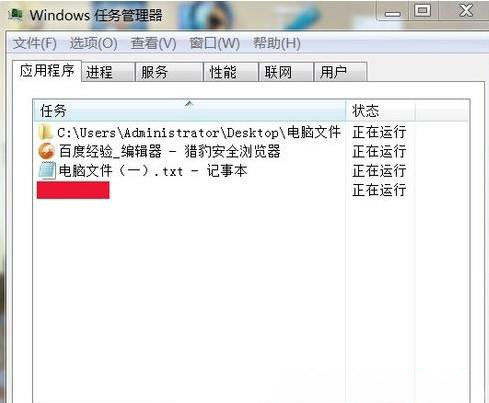
2、然后,在弹出对话框中,点击"选项卡->找到并关闭所有的 explorer.exe 和iexplore.exe 进程;
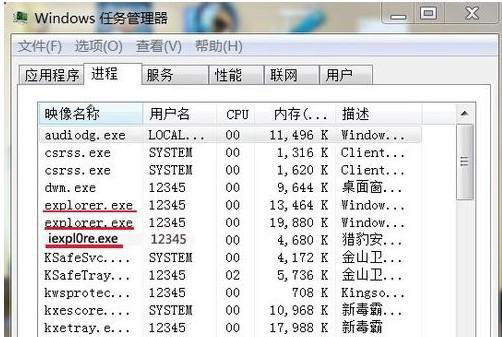
3、在电脑桌面单击左下角开始菜单,在运行框中输入regedit点击运行;
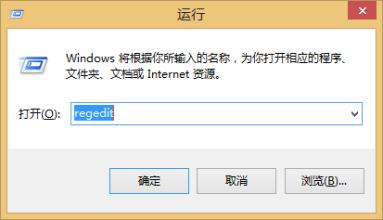
4、就可以看到注册表编辑器对话框中;
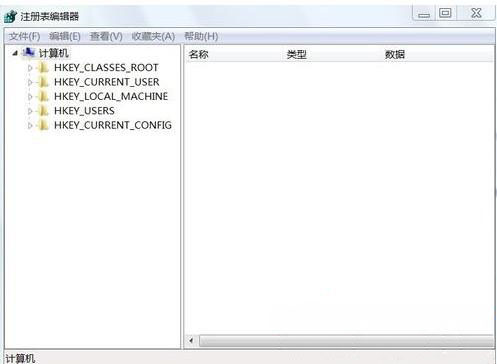
5、接下来,在删除:StuckRects2、Streams、StreamsMRU 这三个键
HKEY_CURRENT_USER/Software/Microsoft/Windows/CurrentVersion/explorer/ "StuckRects2"删除:StuckRects2;
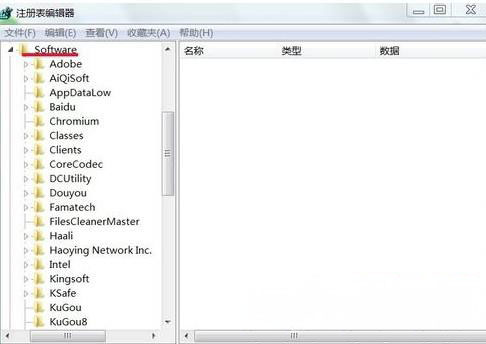
6、HKEY_CURRENT_USER/Software/Microsoft/Windows/CurrentVersion/explorer/ "Streams"删除:Streams;
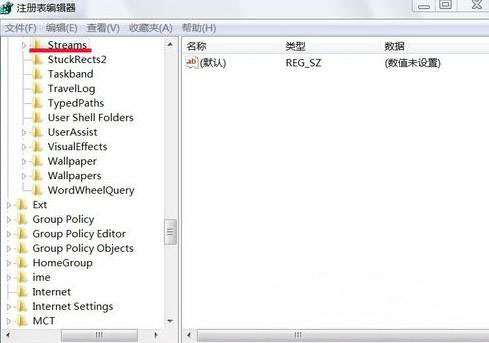
7、HKEY_CURRENT_USER/Software/Microsoft/Windows/CurrentVersion/explorer/ "StreamsMRU"删除:StreamsMRU,在关闭注册表编辑器,最后再重新启动计算机即可解决。
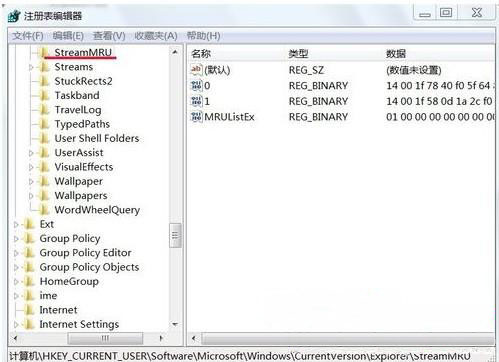
以上就是有关于电脑桌面任务栏不显示打开的网页的解决方法就介绍到这了,如果用户也遇到这样的问题,不妨按照教程去解决操作吧,希望这个教程对大家有所帮助。
1、首先,直接使用键盘Ctrl+Alt+Del组合快捷键调出任务管理器;
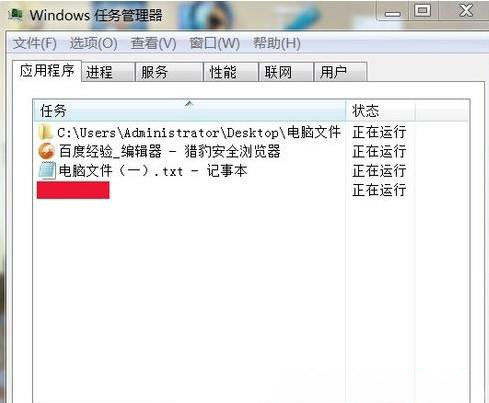
2、然后,在弹出对话框中,点击"选项卡->找到并关闭所有的 explorer.exe 和iexplore.exe 进程;
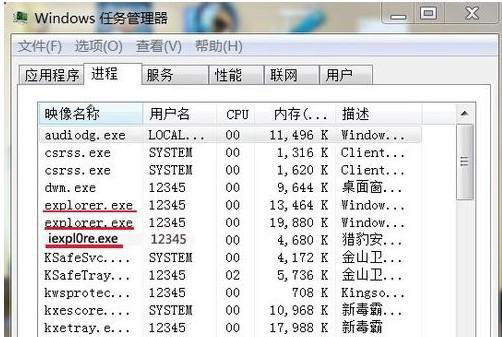
3、在电脑桌面单击左下角开始菜单,在运行框中输入regedit点击运行;
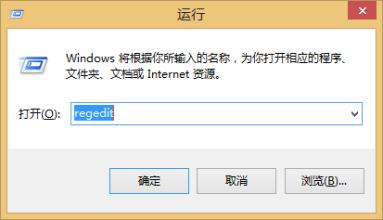
4、就可以看到注册表编辑器对话框中;
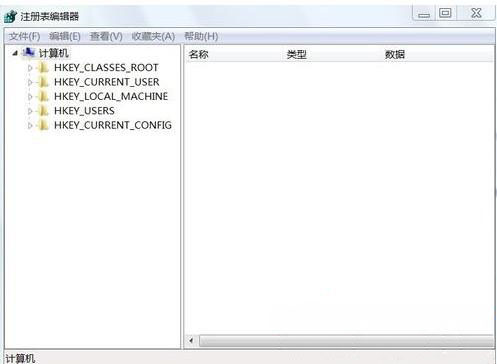
5、接下来,在删除:StuckRects2、Streams、StreamsMRU 这三个键
HKEY_CURRENT_USER/Software/Microsoft/Windows/CurrentVersion/explorer/ "StuckRects2"删除:StuckRects2;
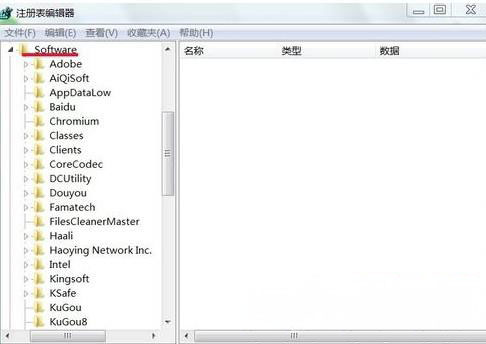
6、HKEY_CURRENT_USER/Software/Microsoft/Windows/CurrentVersion/explorer/ "Streams"删除:Streams;
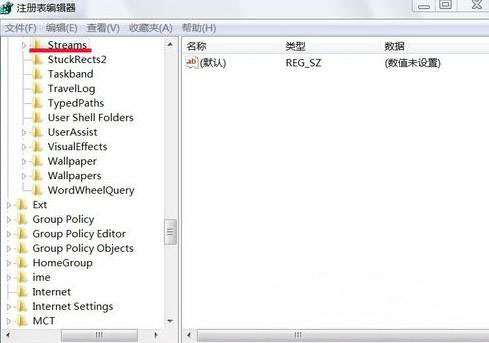
7、HKEY_CURRENT_USER/Software/Microsoft/Windows/CurrentVersion/explorer/ "StreamsMRU"删除:StreamsMRU,在关闭注册表编辑器,最后再重新启动计算机即可解决。
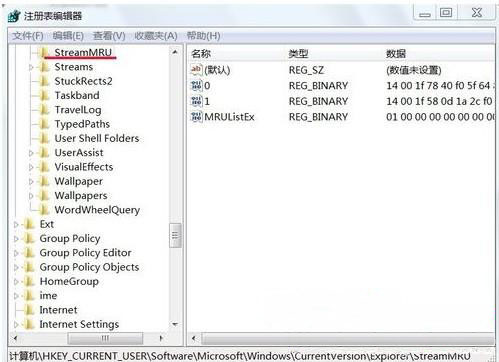
以上就是有关于电脑桌面任务栏不显示打开的网页的解决方法就介绍到这了,如果用户也遇到这样的问题,不妨按照教程去解决操作吧,希望这个教程对大家有所帮助。
分享到:
